När du håller en PowerPoint-presentation i föredragshållarvyn kan du förstora bildinnehållet på skärmen.
Obs! Processstegen nedan ersätter den tidigare zoommetoden som använde förstoringsglasmarkören och ljus rektangelmarkering. När du zoomar ut öppnas inte vyn visa alla bilder. Om du vill se alla bilder använder du genvägen G.
-
Välj Bildspelsvy längst ned till höger på skärmen.
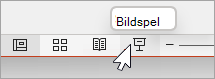
-
Välj förstoringsglasikonen längst ned till vänster på skärmen. Observera att bilden har zoomats in centralt med 200 % och att markören nu är en hand.
-
Klicka och dra med handen för att flytta zoomeffekten till ett annat område på bilden.
-
Om du vill avsluta zoomläget och återgå till standardvyn trycker du på Esc eller klickar på förstoringsglasikonen igen.










